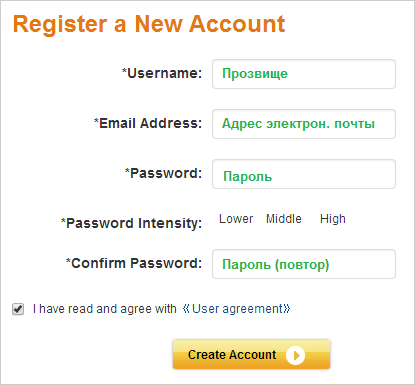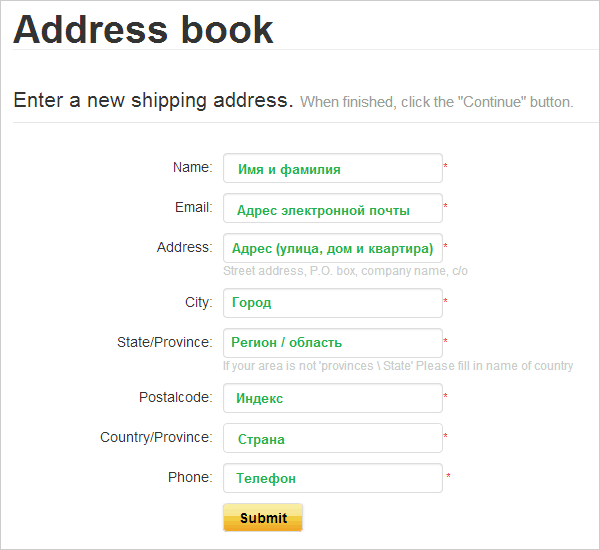- Заходим на страницу товара, который вы хотите приобрести, и нажимаем жёлтую кнопку "Add to Cart" для добавление его в корзину.
Если у товара есть возможность выбора размера или/и цвета, то эти параметры необходимо выбрать до добавления в корзину. - Для перехода к оформлению заказа нажимаем жёлтую кнопку "Checkout".
- В верхней части открывшегося окна нажимаем на ссылку "New Customer?" для перехода к регистрации на сайте магазина, без этого заказ невозможен.
- В левой части страницы под заголовком "Register a New Account" указываем необходимые данные - см. схему ниже, потом нажимаем жёлтую кнопку "Create Account".
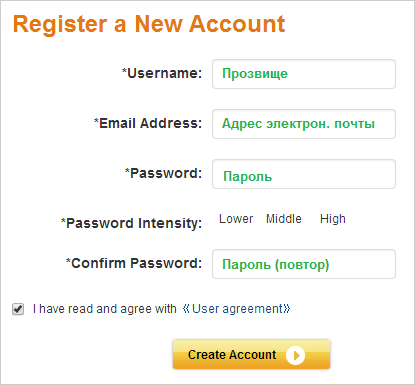
- Теперь указываем адрес для доставки товаров - см. схему ниже, потом нажимаем кнопку "Submit".
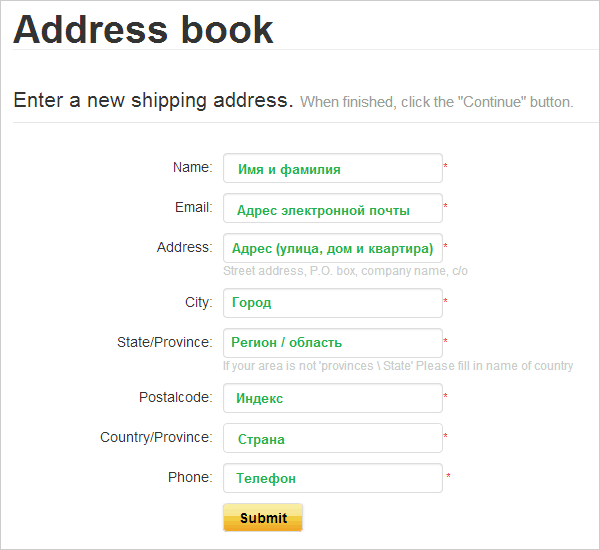
- На завершающем этапе оформления заказа в пункте "Billing Address" проверьте адрес оплаты, если он не совпадает с введённым ранее адресом доставки, то нужно нажать кнопку "New Address" и указать новые данные.
- В пункте "Payment Method" выбираем метод оплаты: ПейПал (Paypal Standard Payment), банковская карта (Paypal credit card), электронный кошелёк Qiwi или WebMoney (последний пункт - Qiwi).
Если вы хотите оплатить заказ переводом Western Union, то вам необходимо перед совершением заказа связаться со службой поддержки магазина по адресу support@coolicool.com. - В пункте "Shipping Method", как правило, есть возможность выбора метода доставки. По умолчанию, выбрана бесплатная доставка международной почтой.
- Если вы заказываете на сумму, превышающую беспошлинный лимит вашей страны, то для избавления от оплаты налогов и сборов можно воспользоваться специальным сервисом "Customs Insurance" - магазин гарантирует, что вам не придётся ничего оплачивать дополнительно при получении посылки, а если придётся, то все затраты будут компенсированы магазином. Для активации этого платного сервиса необходимо поставить галку в пункте "Add Customs Insurance".
- Проверяем все данные по заказу и переходим к оплате, нажав в нижней части страницы жёлтую кнопку "Proceed to Checkout".
- Исходя из выбранного способа оплаты, вы будете перенаправлены на сайт платёжной системы, там необходимо подтвердить совершение платежа.
- После оплаты оформление заказа будет завершено.
Теперь вы знаете, как купить и заказать в интернет-магазине CooliCool!
Если у вас остались вопросы по заказу в CooliCool, пожалуйста, задавайте их в комментариях к данной инструкции.